Кейде сізге бағдарламаны немесе басқа нәрсені орнатуда болсын, шұғыл түрде адамға компьютерлік көмек көрсету қажет болатын жағдайлар болады, бірақ сонымен бірге сіз адаммен жеке кездесе алмайсыз. Алайда, егер екі қатысушының да Интернеті болса, мұны істеу қиын емес.
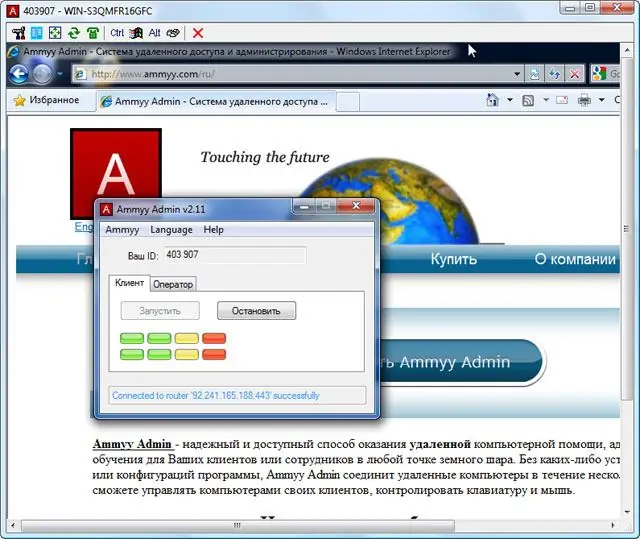
Нұсқаулық
1-қадам
Басқа адамның компьютерімен қашықтықтан өзара әрекеттесу қашықтан қол жетімділікті орнату үшін арнайы бағдарламаларды қажет етеді. Бүгінгі таңда мұндай бағдарламалар өте көп, бірақ бұған қарамастан, барлығы тыңдайтын бірнеше шешім бар. Осы бағдарламалардың бірі - AMMYY Admin. Бұл жеке пайдалануға мүлдем ақысыз, AMMYY қашықтағы компьютермен желінің өзара әрекеттесуінің кең мүмкіндіктерін ұсынады.
2-қадам
Орындалатын файлды бағдарламаның ресми сайтынан жүктеп алып, іске қосыңыз. Орнату қажет емес, бағдарламаны іске қосқаннан кейін бірден жұмыс істеуге дайын болады.
3-қадам
Осы бағдарламаның клиенті сіздің көмегіңізге мұқтаж адамның компьютерінде де жұмыс істеп тұрғанына көз жеткізіңіз.
4-қадам
Көмекке мұқтаж адамның машинасында клиенттік қосымшаның жеке нөмірін біліңіз. Ол үшін ол бағдарламаның көшірмесін іске қосып, жеке куәлігін айтуы керек.
5-қадам
Болашақта осы идентификатордың жоғалуын болдырмау үшін алынған нөмірді мекен-жай кітабына енгізіңіз. Ол үшін Ammyy мәзірінің «Байланыс кітабы» тармағын пайдаланыңыз. Ашылған терезеде «Қосу» батырмасын басыңыз, содан кейін алынған нөмірді идентификатор өрісіне енгізіңіз және контактінің тізімі көбейіп кетсе, шатаспас үшін, Атау өрісіне контактінің атын беріңіз.
6-қадам
Досыңызға (көмекке мұқтаж адамға) өз бағдарламасының клиенттік бөлігін бастаңыз. Ол үшін оған тек «Бастау» батырмасын басу керек, содан кейін батырманың астындағы индикаторлар жанады.
7-қадам
Әрі қарай, сіздің бағдарламаңызда «Оператор» қойындысына өтіп, «Клиенттің идентификаторы» өрісіне қажетті нөмір енгізілгеніне көз жеткізіп, «Қосылу» батырмасын басыңыз.
8-қадам
Сіз қосылып отырған басқа компьютердегі адам сіздің қосылу сұрауыңызға рұқсат бергенше күте тұрыңыз, содан кейін ашылған терезеде сіз өзіңіздің компьютеріңіздегідей жұмыс істей алатын қашықтағы компьютердің жұмыс үстелін көресіз.






